Firefox y la línea de comandos de Linux
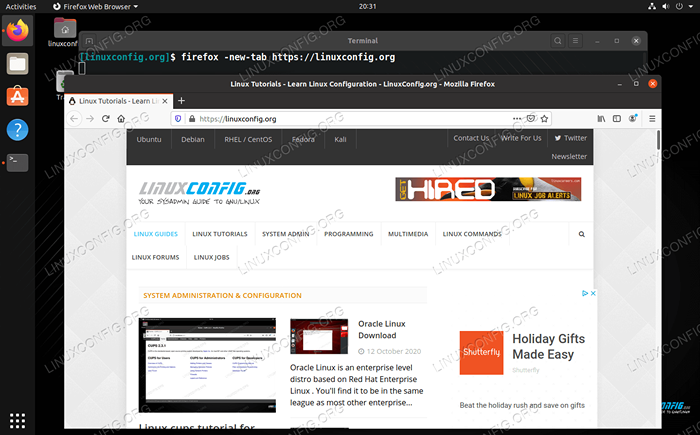
- 2509
- 696
- Alejandro Duran
Mozilla Firefox, por su propia virtud de ser un navegador web, es un programa con una frontal de GUI. Pero no se equivoque, el programa se puede lanzar desde la línea de comandos, y hay bastantes opciones útiles que podemos especificar con este comando.
En esta guía, mostraremos cómo abrir Firefox desde la línea de comando en un sistema Linux. También revisaremos algunos consejos y trucos para que pueda aprovechar al máximo el lanzamiento de Firefox a través de la terminal.
En este tutorial aprenderás:
- Comandos de Linux para Firefox
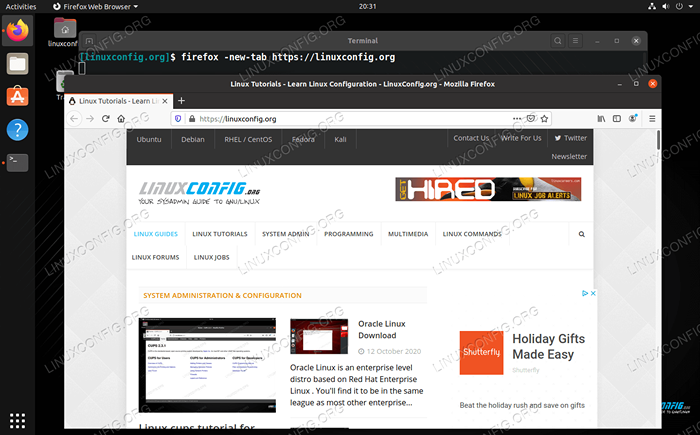 Lanzamiento de Firefox a través del terminal de línea de comandos para cargar un sitio web especificado
Lanzamiento de Firefox a través del terminal de línea de comandos para cargar un sitio web especificado | Categoría | Requisitos, convenciones o versión de software utilizada |
|---|---|
| Sistema | Cualquier distribución de Linux |
| Software | Mozilla Firefox |
| Otro | Acceso privilegiado a su sistema Linux como root o a través del sudo dominio. |
| Convenciones | # - requiere que los comandos de Linux dados se ejecuten con privilegios raíz directamente como un usuario raíz o mediante el uso de sudo dominiops - Requiere que los comandos de Linux dados se ejecuten como un usuario regular no privilegiado |
Comandos de Linux para Firefox
Comencemos con el más obvio y simple. Puede iniciar el navegador Firefox simplemente escribiendo Firefox en una terminal.
$ Firefox
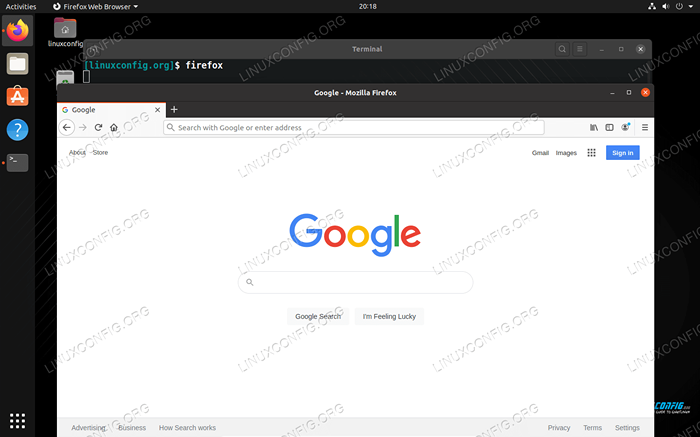 Abrir Firefox desde la línea de comandos produce la misma experiencia que abrir la aplicación en su escritorio
Abrir Firefox desde la línea de comandos produce la misma experiencia que abrir la aplicación en su escritorio También puede hacer que Firefox vaya directamente a una determinada URL cuando se abra, ya sea en una nueva pestaña o en una nueva ventana. Por ejemplo:
$ Firefox https: // LinuxConfig.org o $ firefox -new -tab https: // linuxconfig.org o $ Firefox -New -Window https: // LinuxConfig.organizar
Si desea abrir múltiples sitios web, cada uno está en su propia pestaña, es mejor usar el -url opción.
$ Firefox -Url https: // LinuxConfig.org https: // google.comunicarse
Si desea realizar una búsqueda cuando se abre Firefox, especifique el -buscar opción.
$ Firefox -Search "Linux Tutorials"
También puede iniciar Firefox en modo privado.
$ Firefox -Private
O, si solo desea una ventana privada pero no desea modo de navegación privada permanente (opcionalmente, también puede especificar una URL aquí):
$ Firefox -Private -Window https: // LinuxConfig.organizar
El --quiosco La opción es interesante. Le permite abrir una URL sin que haya ninguna de la interfaz de usuario de Firefox presente. Es como un modo de pantalla completa permanente y puede ser útil en una PC de pantalla donde no desee que los usuarios dejen Firefox. Si tiene problemas para cerrar la ventana, recuerde que puede usar Alt + F4 en tu teclado.
$ Firefox --kiosk https: // linuxconfig.organizar
Si tiene problemas con Firefox, puede intentar iniciarlo en modo seguro para renunciar a la carga de las extensiones o la configuración personalizada. Esto te ayudará a descubrir qué está causando un problema con Firefox.
$ Firefox -Safe -Mode
Firefox almacena información personal como marcadores, contraseñas y preferencias de usuario como "Perfiles."Esto es lo que permite a varios usuarios personalizar su experiencia en un navegador compartido. O puede tener un caso único en el que desee usar múltiples perfiles para un usuario.
Cualquiera que sea la situación, puede usar el Administrador de perfil de Firefox para crear, eliminar o cambiar el nombre de los perfiles.
$ Firefox -Profilemanager
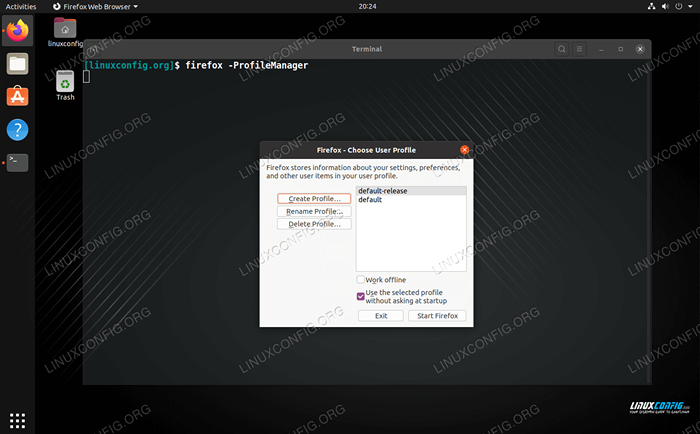 El administrador de perfil dentro de Firefox
El administrador de perfil dentro de Firefox Para lanzar Firefox bajo un perfil específico, puede usar el -PAG opción Al especificar el nombre del perfil. Por ejemplo, este comando abriría Firefox con el LinuxConfig Perfil cargado:
$ Firefox -P "LinuxConfig"
Pensamientos de cierre
La línea de comandos de Linux siempre será útil, incluso con programas de GUI como un navegador web. Firefox nos ha dado muchas opciones de línea de comando, algunas para solucionar problemas y otros por conveniencia. En esta guía, vimos algunos de los comandos más útiles, pero hay aún más disponibles. Puede obtener una lista completa en la documentación de Mozilla.
Tutoriales de Linux relacionados:
- Cosas para instalar en Ubuntu 20.04
- Ubuntu 20.04 trucos y cosas que quizás no sepas
- Ejemplos de consejos y trucos de comandos de comandos útiles - Parte 3
- Ejemplos de consejos y trucos de comandos de comandos útiles - Parte 1
- Ejemplos de consejos y trucos de comandos de comandos útiles - Parte 2
- Ejemplos de consejos y trucos de comandos de comandos útiles - Parte 4
- Ejemplos de consejos y trucos de comandos de comandos útiles - Parte 5
- Cosas que hacer después de instalar Ubuntu 20.04 fossa focal Linux
- Ubuntu 20.04 Guía
- Una introducción a la automatización, herramientas y técnicas de Linux

